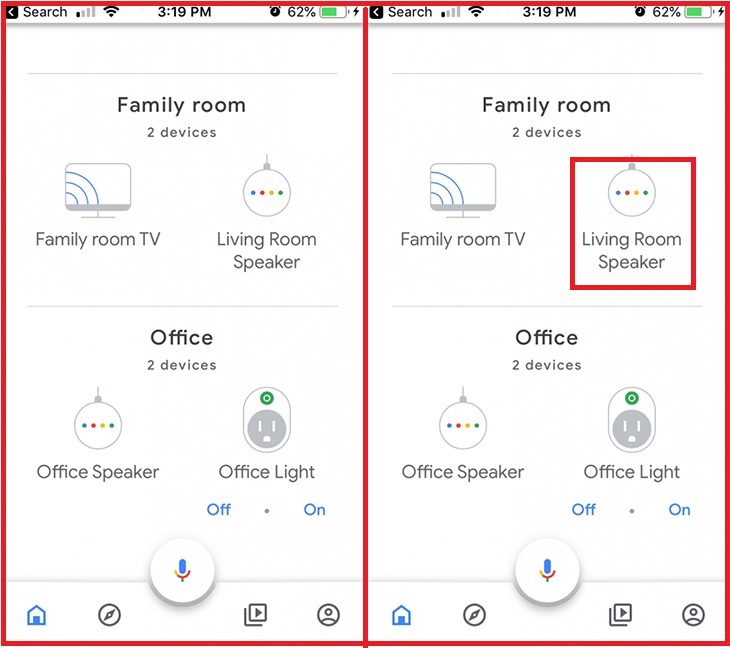Bạn đang xem bài viết Cách kết nối và đồng bộ loa Google Home với loa Bluetooth tại thtrangdai.edu.vn, bạn có thể truy cập nhanh những thông tin cần thiết tại mục lục bài viết dưới đây.
Việc kết nối và đồng bộ loa Google Home với loa Bluetooth sẽ mang đến cho người dùng thiết bị thông minh những trải nghiệm hoàn hảo và tiện lợi hơn. Vậy làm sao để kết nối và đồng bộ? Hãy cùng thtrangdai.edu.vn tìm hiểu qua bài viết dưới đây nhé!
Loa bluetooth nào có thể kết nối với Google Home
Google Home tương thích với hơn 5.000 thiết bị thông minh của 150 thương hiệu nổi tiếng. Do đó, hầu hết các loa bluetooth đều có thể kết nối với Google Home. Cụ thể, một số loa bluetooth khi kết nối sẽ mang lại chất lượng âm thanh tốt như: Loa Bluetooth LG PK5, loa Bluetooth LG PK3, loa Bluetooth JBL Pulse,…
Cách kết nối Google Home và loa bluetooth
Để kết nối Google Home với loa bluetooth, hãy bật loa Bluetooth và mở chế độ ghép nối. Sau đó làm theo các bước sau:
Bước 1: Mở ứng dụng Google Home và nhấn vào Google Home mà bạn muốn ghép nối.
Bước 2: Nhấp vào biểu tượng răng cưa ở trên cùng bên phải và chọn “Thiết bị Bluetooth đã ghép nối”. Nhấn vào ‘Bật Chế độ ghép nối’ ở phía dưới bên phải màn hình.

Bước 3: . Bạn sẽ thấy loa Bluetooth xuất hiện trên màn hình nên chỉ cần chọn nó để ghép nối.

Họ làm việc như thế nào?
Khi bạn kết nối thành công Google Home và loa bluetooth, tất cả âm thanh Google Home sẽ truyền qua loa Bluetooth. Vì vậy, nếu bạn hỏi loa thông minh điều gì đó, loa bluetooth của bạn sẽ phát câu trả lời chứ không phải Google Home của bạn.

Tuy nhiên, bạn vẫn sẽ phải nói lệnh với Google Home, vì loa bluetooth không thể nghe và xử lý lệnh.
Có thể kết nối nhiều loa bluetooth không?
Bạn hoàn toàn có thể kết nối nhiều loa bluetooth để phát âm thanh đa phòng từ thiết bị phòng khách đến thiết bị phòng ăn và thiết bị phòng ngủ đều được điều khiển bởi loa thông minh Google Home bằng cách thêm thiết bị Google Home. một nhóm.
Để tạo nhóm, chỉ cần mở ứng dụng Google Home và nhấn ‘Thêm’, sau đó chọn ‘Tạo nhóm loa’. Cuối cùng, bạn chọn loa muốn kết nối và đặt tên cho nhóm.

Sau khi hoàn thành, bạn có thể điều khiển bằng giọng nói tất cả các loa bằng một lệnh. Miễn là loa Bluetooth được ghép nối với Google Home trong cùng một nhóm.
Cách khắc phục khi bị delay giữa 2 loa
Nếu bạn gặp vấn đề về độ trễ giữa 2 loa, hãy thực hiện các bước sau để khắc phục:
Bước 1: Chọn loa bị trễ từ màn hình chính, chạm vào biểu tượng răng cưa, sau đó chọn “Chỉnh độ trễ nhóm”.
Bước 2: Phát nhạc trên loa có vấn đề và loa không bị lag, ở cùng mức âm lượng, sau đó di chuyển thanh trượt sang trái và phải để khắc phục hiện tượng lag.

Trên đây là thông tin cách kết nối, đồng bộ loa Google Home với loa Bluetooth mà thtrangdai.edu.vn chia sẻ tới các bạn. Nếu có thắc mắc vui lòng để lại thông tin của bạn bên dưới bài viết.
Cảm ơn bạn đã xem bài viết Cách kết nối và đồng bộ loa Google Home với loa Bluetooth tại thtrangdai.edu.vn. Các bạn có thể bình luận, xem thêm các bài viết liên quan bên dưới và hy vọng nó sẽ giúp ích cho các bạn. Thông tin thú vị.
Nhớ để nguồn: Cách kết nối và đồng bộ loa Google Home với loa Bluetooth tại thtrangdai.edu.vn
Chuyên mục: Blog